Kako dokazati besedilo v tujem jeziku v Wordu 2016

V interesu kozmopolitizma vam Word 2016 omogoča delo s tujimi jeziki. Naučite se, kako vnesti in urediti besedilo v tujem jeziku, ter preveriti črkovanje in slovnico.
Dynamics 365 olajša delo s financami in operacijami z D365O. Krmarjenje po D365O je preprosto. Domača stran D365O vsebuje vašo nadzorno ploščo, na kateri so vaše ploščice. Te ploščice vas vodijo do delovnih prostorov, kar odpira vrata za več ploščic, poročil, grafov in drugih povezav, kjer lahko najdete obilico informacij.
Ploščice, ki so pomembna navigacijska funkcija D365O, so elementi menija, ki se na zaslonu prikažejo kot kvadrati ali pravokotniki, ki jih lahko kliknete; so nekako kot preveliki ukazni gumbi. S klikom na ploščico se običajno odprete drug zaslon. (Koncept ploščic je bil predstavljen z operacijskim sistemom Windows 8.)
V D365O obstajajo štiri vrste ploščic :
Na primer, ploščica za štetje v delovnem prostoru Upravljanje kreditov in zbirk strank, imenovana Naročila za prodajo na čakanju, prikazuje število prodajnih nalogov v sistemu, ki so v stanju čakanja. Ko kliknete ploščico, se odpre seznam tistih prodajnih nalogov, ki so na čakanju.
Na primer, ključni kazalnik uspešnosti za mnoga podjetja je na primer število naročil, poslanih danes, ali skupna valutna vrednost današnjih pošiljk ali prodaja tega tedna.
Ploščica KPI prikazuje povzetek ali skupno vsoto za meritev, ki ji sledi; na primer, skupni današnji KPI bi lahko znašal 25.000 $.
Ko kliknete ploščico KPI, se odpre razširjen pogled poročila KPI.
Ko kliknete ploščico povezave, vaš spletni brskalnik zažene novo spletno stran, ki vas pripelje do URL-ja, določenega v ploščici; te povezave vas lahko popeljejo na zunanje spletno mesto zunaj Dynamics 365 .
Uporabniške možnosti vam omogočajo, da svojo izkušnjo D365O prilagodite sebi. Uporabniške možnosti segajo od raznolikosti »lepo imeti«, kot so barvne teme, do pomembnejših nastavitev jezika in časovnega pasu, ki jih najdete na zavihku Uporabniške nastavitve.
Če želite nastaviti uporabniške nastavitve v D365O, sledite tem korakom:
Kliknite ikono zobnika v navigacijski vrstici na vrhu spletne strani. Je na desni strani strani.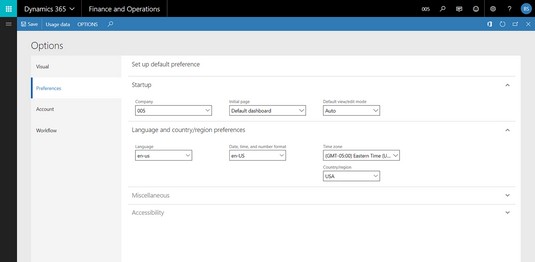
Nastavitev uporabniških preferenc v Dynamics 365 for Finance and Operations.
Prikaže se spustni meni z naslednjimi možnostmi: Uporabniške možnosti, Snemalnik opravil in O.
V spustnem meniju izberite Uporabniške možnosti.
Prikaže se okno z možnostmi.
Zavihek za krmarjenje je privzeto nastavljen na Visual; tukaj lahko spremenite barvno shemo aplikacije.
Kliknite zavihek Nastavitve na levi strani spletne strani pod besedo Visual.
Prikaže se stran s privzetimi nastavitvami.
V razdelku Startup na spustnem seznamu Podjetje izberite podjetje, ki ga želite kot privzeto podjetje, ko se prijavite.
Če ima vaša organizacija več pravnih oseb, ki so evidentirane v D365O, lahko tukaj določite, katero od teh bo privzeto podjetje, v katerega ste prijavljeni, ko se prijavite v sistem.
V razdelku Zagon izberite želeno začetno stran s spustnega seznama Začetna stran.
Tukaj določite, katera nadzorna plošča se prikaže, ko se prvotno prijavite v sistem; tvoja začetnica
V razdelku Zagon izberite s spustnega seznama Privzeti način pogleda/urejanja.
Izberite Ogled, če želite, da strani odprejo zapise v načinu samo za branje (ni mogoče urejati). Običajno bi to nastavili na Samodejno, v tem primeru sistem določi, ali je stran zaklenjena ali jo je mogoče urejati.
V razdelku Jezik in država/regija izberite želeni jezik s spustnega seznama Jezik.
Jezikovne nastavitve je mogoče nastaviti na ravni posameznega uporabnika, kar je odlično, ker imate lahko dva različna uporabnika v istem podjetju, vendar imate zaslone, ki prikazujejo oznake v različnih jezikih, da se prilagodijo jezikovnim sposobnostim in željam uporabnikov.
Na primer, po nastavitvi jezikovne nastavitve na španščino so bili zasloni samodejno prevedeni v španščino.
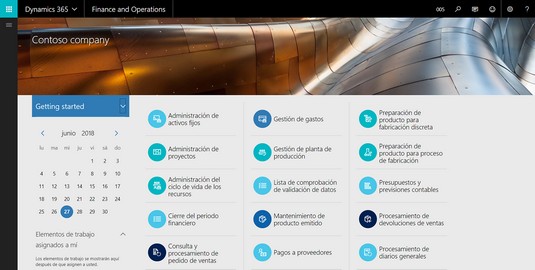
Nadzorna plošča, ki prikazuje učinek nastavitve jezikovne nastavitve na španščino.
V razdelku Jezik in država/regija izberite želene možnosti na spustnem seznamu Datum, čas in oblika številk.
V razdelku Jezik in država/regija izberite svoj lokalni časovni pas s spustnega seznama Čas.
Prepričajte se, da ste nastavili svoj časovni pas tako, da boste natančno videli informacije o urniku; sistem prikaže univerzalne čase, shranjene v bazi podatkov v vašem lokalnem časovnem pasu.
V razdelku Jezik in država/regija izberite s spustnega seznama Država/regija.
Kliknite gumb Shrani.
Gumb Shrani se nahaja v zgornjem levem kotu spletne strani.
Vaše nastavitve so shranjene.
V interesu kozmopolitizma vam Word 2016 omogoča delo s tujimi jeziki. Naučite se, kako vnesti in urediti besedilo v tujem jeziku, ter preveriti črkovanje in slovnico.
Učinkovito filtriranje in razvrščanje podatkov v vrtilni tabeli Excel 2019 za boljša poročila. Dosežite hitrejše analize z našimi namigi in triki!
Reševalec v Excelu je močno orodje za optimizacijo, ki lahko naleti na težave. Razumevanje sporočil o napakah reševalca vam lahko pomaga rešiti težave in optimizirati vaše matematične modele.
Odkrijte različne <strong>teme PowerPoint 2019</strong> in kako jih lahko uporabite za izboljšanje vaših predstavitev. Izberite najboljšo temo za vaše diapozitive.
Nekateri statistični ukrepi v Excelu so lahko zelo zmedeni, vendar so funkcije hi-kvadrat res praktične. Preberite vse opise funkcij hi-kvadrat za bolje razumevanje statističnih orodij.
V tem članku se naučite, kako dodati <strong>obrobo strani</strong> v Word 2013, vključno z različnimi slogi in tehnikami za izboljšanje videza vaših dokumentov.
Ni vam treba omejiti uporabe urejevalnika besedil na delo z enim samim dokumentom. Učinkovito delajte z več dokumenti v Wordu 2013.
Sodelovanje pri predstavitvi, ustvarjeni v PowerPointu 2013, je lahko tako preprosto kot dodajanje komentarjev. Odkrijte, kako učinkovito uporabljati komentarje za izboljšanje vaših predstavitev.
Ugotovite, kako prilagoditi nastavitve preverjanja črkovanja in slovnice v Wordu 2016, da izboljšate svoje jezikovne sposobnosti.
PowerPoint 2013 vam ponuja različne načine za izvedbo predstavitve, vključno s tiskanjem izročkov. Izročki so ključnega pomena za izboljšanje vaše predstavitve.




